本指南說明如何刪除 WordPress.com 網站。
⚠️
刪除網站會將網站永久移除,且無法再重新使用該網站的 WordPress.com 網址 (例如
yourgroovysite.wordpress.com)。
如果你不打算這樣做,請改嘗試本指南後段的任一替代選項。
如果你確定要永久刪除網站,請按以下步驟操作。
📌
如果你在這個網站上有任何升級項目,例如付費方案或網域,你必須先刪除升級項目才能刪除網站。如需更多詳細資訊,請參閱「刪除有升級項目的網站」一節。
步驟 1 – 按一下網站儀表板左側邊攔的「設定」前往網站設定頁面。

步驟 2 – 捲動至「一般」分頁底部,選取「永久刪除網站」
請注意,網站一經刪除將無法復原!
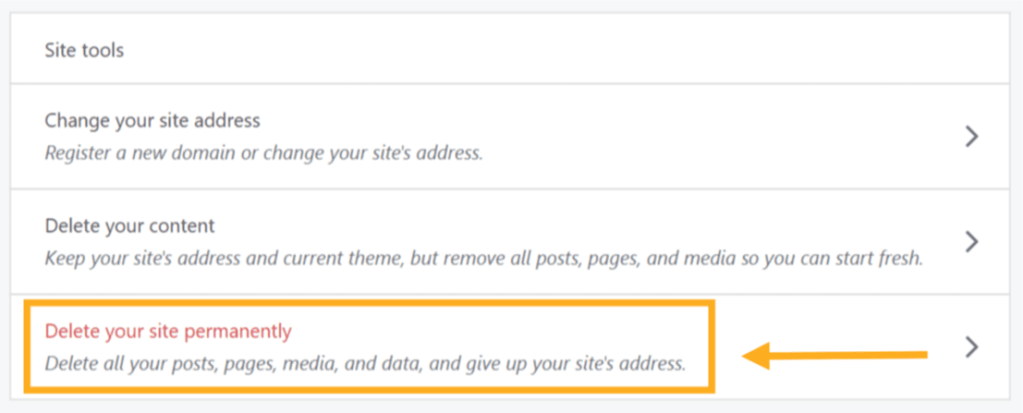
步驟 3 – 在接下來的畫面中,你會先看到匯出內容的選項。刪除網站後,內容將無法復原,建議你在執行進一步操作之前,先將內容匯出到 .zip 檔案。按一下「匯出內容」按鈕即可完成這項操作。

步驟 4 – 匯出內容後,向下捲動到「刪除網站」按鈕。如果你的帳號有多個網站,請確認黃色警示列中列出正確的網站位址

步驟 5 – 確認刪除。在欄位中輸入網站位址 (以紅色顯示),然後按一下「刪除此網站」按鈕
這是最後一個步驟,按一下「刪除此網站」後,你的網站將永久刪除。

此時任何嘗試造訪網站的訪客會看到一則訊息,聲明網站已不再提供服務,並已遭作者刪除。
你可能會在刪除過程中看到以下訊息:

這表示你的網站已綁定付費升級項目。你必須先移除升級項目才能刪除網站。這樣可避免失去付費升級項目的存取權限。
按一下「購買項目」按鈕前往「購買項目」頁面。接著使用頁面上的連結取消升級項目,或請支援團隊將升級項目轉移到你帳號的另一個網站。
如果無法取消任何升級項目,也可以聯絡支援團隊尋求協助。
將網站升級項目移除後,你就可以按一下「設定」並重新開始設定網站。
網站停用後 30 內天可以復原刪除的網站。若你誤停用網站,請立即聯絡我們。我們能夠協助你在 30 天期限內復原網站。30 天過後,所有網站資料將被清除而無法復原,網站位址也會刪除並且無法重新使用。
如果你想完全關閉 WordPress.com 帳號,請參閱「關閉我的帳號」頁面瞭解更多資訊。